Софтуерът за преобразуване на формати не е толкова труден заидвайте, тъй като можете да намерите дори уеб приложения, които правят толкова много, но има няколко възможности за компресия на файлове и не много от тях предоставят изображения с разумно качество. Contenta Converter Basic е приложение за Mac, което преобразува между различни изображенияфайлови формати и ги компресира. Приложението също ви помага да организирате преобразуваните изображения чрез задаване на модели за преименуване въз основа на един от няколко параметъра, предоставени в приложението. По същия начин той ви позволява да създавате папки за организиране на изображения, където имената на папките могат да бъдат предварително дефинирани въз основа на наличните маркери.
Приложението има прост интерфейс за плъзгане и пускане и можете да конвертирате файлове един по един или в пакети. За да добавите изображения (и), ги пуснете върху прозореца на приложението. Като алтернатива можете да използвате Добавяне на снимки бутон за преглед на изображения. Редът на изображенията не е важен, тъй като можете да го промените с помощта на Движи се нагоре и Преместете се надолу бутони. Изображенията (ите) се визуализират в слайдшоу вляво. Кликването Следващия ще ви позволи да изберете изходен формат и директория.

Въведете дестинация за запазване на всички изходни файлове,и изберете формат за преобразуване. Можете също да изберете да запазите оригиналния формат и просто да промените нивото на качество на изображението. За да преоразмерите изображение, проверете Намалете размера на изображенията и въведете размер на изображението ръчно или от профил падащо меню, което съдържа списък на предварително определени размери на изображението. Левият панел ще показва преглед на изображенията и приблизително намаляване на размера след компресиране.
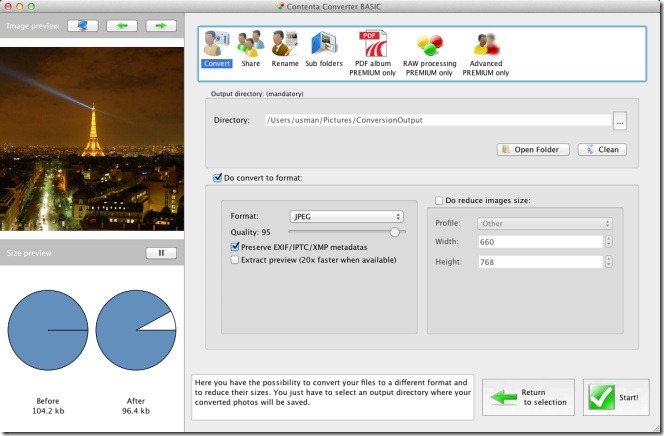
За да сравните как ще изглеждат изображенията предии след преобразуването щракнете върху бутона с компютър на него, точно над областта за преглед на изображението. Ще се отвори нов прозорец както с оригиналните, така и с компресирани изображения, един до друг.
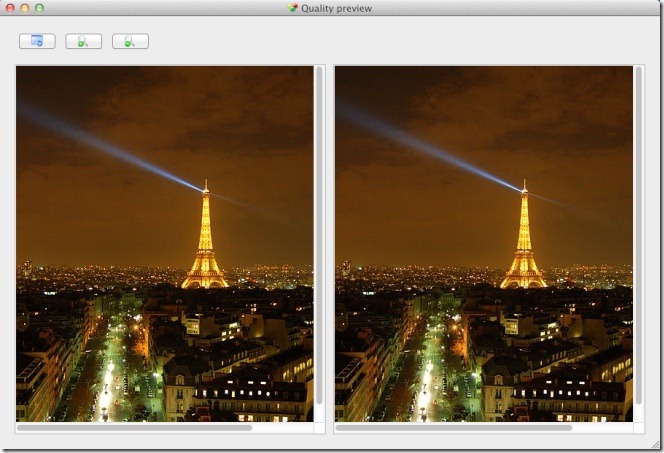
За да зададете критерии за преименуване, отидете на преименувам изберете раздел Направете преименуване опция, дефинирайте модел на преименуване и изберете критерии за преименуване от свободен край меню. Въведете име, което ще се използва за преименуване на файлове според избрания маркер. За да създадете подпапка за запазване на файловете, посетете Подпапки раздела и следвайте костюма. Тази функция не работи на множество файлове.
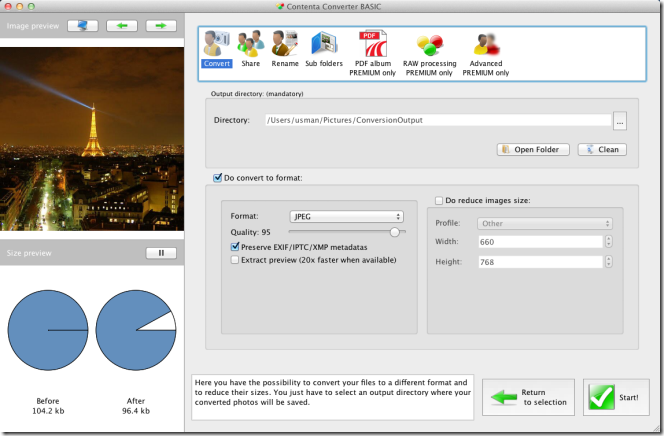
След като сте готови, щракнете върху начало бутон и вашите файлове ще бъдат компресирани и преобразувани. Ще се отвори прозорец с обобщение на преобразуването на файлове.
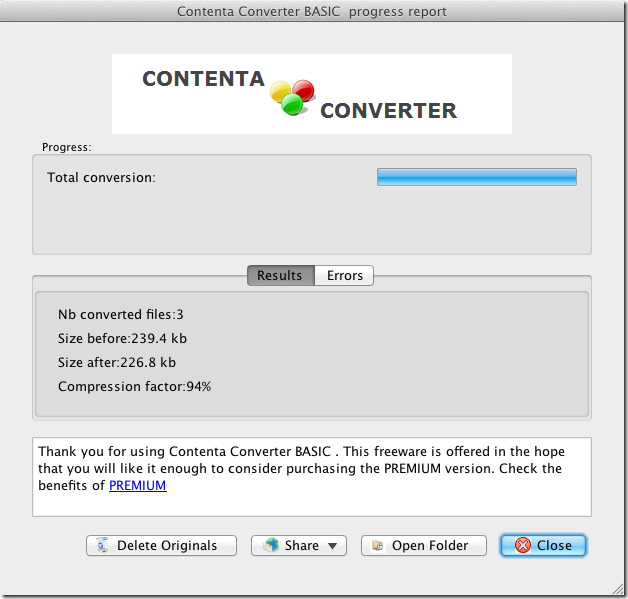
Преобразуваните файлове имат сравнително добро качество,с разликата между оригиналния и компресиран файл е много малка или пренебрежимо малка. Приложението има и премиум версия, която ви позволява да създавате PDF албум на вашите изображения, да обработвате RAW изображения и ефекти към тях.
Вземете Contenta Converter Basic за Mac













Коментари